создание и редактирование содержимого динамического файла настроек
Apache на данный момент является одним из наиболее популярных веб-серверов, и для его настройки используются директивы, записанные группами в специальных файлах. Основные настройки веб-сервера находятся в файле под названием httpd.conf, но к нему нет доступа у большинства арендующих виртуальный хостинг пользователей. Причина этого проста: директивы этого файла касаются всего сервера, поэтому внесенные в него изменения повлияют на всех пользователей конкретно взятого виртуального сервера.
Тем не менее, существует специальный динамический файл настроек для веб-сервера Apache — .htaccess. К нему сервер обращается каждый раз, когда необходимо выполнить запрос к каталогу, где этот файл размещен. В нем находятся директивы, чье влияние распространяется на определенный каталог и его содержимое. Следовательно, разница между httpd.conf и .htaccess заключается в масштабе влияния. Директивы первого позволяют менять настройки всего веб-сервера, тогда как настройка . htaccess дает возможность индивидуально назначать различные параметры и разрешения, не затрагивая работу сервера целиком.
htaccess дает возможность индивидуально назначать различные параметры и разрешения, не затрагивая работу сервера целиком.
Вспомогательный файл конфигурации веб-сервера может находиться в любом каталоге сайта, причем таких файлов может быть даже несколько. При этом стоит понимать, что указанные в .htaccess директивы распространяются только на тот каталог и его содержимое, в котором расположен конкретно этот файл.
Например, если вы хотите изменить настройки для своего сайта целиком, то в этом случае путь к .htaccess — это корневой каталог вашего сайта. Не знаете, как открыть .htaccess? Сохранив его на свой компьютер, вы можете сделать это при помощи любого текстового редактора.
Создание и настройка .htaccess
Как создать файл .htaccess? Сделать это можно двумя способами:
- Вручную
Для этого вам потребуется текстовый редактор и понимание того, какие директивы следует указать. После изучения соответствующей литературы этот процесс не покажется вам сложным, ведь по своей сути содержание файла .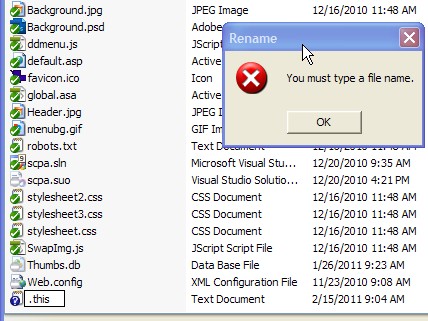 htaccess представляет собой перечень директив и приложенных к ним адресов.
htaccess представляет собой перечень директив и приложенных к ним адресов.
- При помощи генератора
Этот способ намного проще, ведь вам не придется изучать всю литературу по интересующим директивам. Используя генератор .htaccess, вы сможете легко и быстро создать нужный файл с определенным перечнем директив. Для этого вам достаточно заполнить соответствующие строки страницами, на которые необходимо произвести редирект (перенаправление) или же адреса страниц с ошибками. После этого генератор самостоятельно создаст для вас файл .htaccess.
Раз уж зашла речь о создании, нельзя обойти вниманием и то, как удалить .htaccess. Нужно просто найти его в корневой папке сайта или любого другого интересующего вас каталога, после чего — удалит при помощи FTP-менеджера или инструмента административной панели. Конечно же, предварительно есть смысл перестраховаться и сделать резервную копию файла.
Директивы и синтаксис .htaccess
Как уже было упомянуто выше, в обоих способах создания файла фигурирует указание директив. В файле .htaccess можно переназначить большинство из тех, что были назначены в основном файле конфигурации веб-сервера, и для этого используются следующие настройки:
В файле .htaccess можно переназначить большинство из тех, что были назначены в основном файле конфигурации веб-сервера, и для этого используются следующие настройки:
- Простой редирект — перенаправление на другой адрес сайта.
- Сложный редирект — перенаправление на адрес, который может меняться в зависимости от заданных условий.
- Отображение индексной страницы — отображение индексной страницы сайта или ошибки 403 в случае ее отсутствия. Таким образом можно регулировать отображение самой индексной страницы.
- Обработка сбоев сервера — настройка адекватно выглядящего в глазах рядового пользователя отображения ошибки 404 вместо строк машинного кода.
- Распознавание кодировки — передача кодировки страницы в самом начале документа, чтобы браузер пользователя мог ее распознать и правильно отобразить содержимое.
- Управление доступом — открытие или закрытие доступа к различным частям сайта или обычным папкам для тех или иных пользователей.
- Установка паролей на директории — ограничение доступа к папке путем установки пароля.

- Опции PHP — размещение настроек PHP не только в файле php.ini, но и в самом файле .htaccess позволяет более точно настроить PHP.
Проверка .htaccess на работоспособность
Если вы решились создать этот файл вручную, вам обязательно необходимо следовать правилам синтаксиса .htaccess. Информация о синтаксисе для каждой директивы содержится в соответствующей документации, и после создания файла необходимо проверить его на работоспособность.
Если при обращении к сайту вы получили в ответ ошибку 500 — скорее всего в синтаксисе была допущена ошибка. Более точное указание на причину ошибки вам даст лог веб-сервера.
Не знаете, есть ли у вас права для создания самого файла? Тогда напишите или сгенерируйте .htaccess с одной простейшей директивой и сохраните его в корневой директории, после чего посмотрите, выполняется ли указанная вами директива.
Как подключить .htaccess?
Зачастую использование файла .htaccess включено по умолчанию. Если же вы в этом сомневаетесь или файл действительно отключен, то выполните такую последовательность действий:
- Найдите основной файл конфигурации веб-сервера httpd.
 conf.
conf. - Найдите в нем директиву AllowOverride.
- Измените ее значение с «none» на «all».
Нет доступа к основному файлу конфигурации? Тогда попросите включить поддержку .htaccess у системного администратора или технической поддержки хостинга.
Теперь вы знаете, как сделать файл .htaccess, а также какие настройки с его помощью можно изменить. Если у вас при работе над сайтом на хостинге от RigWEB возникли вопросы относительно настройки этого файла — обратитесь к сотруднику нашей техподдержки. Вы получите оперативную консультацию квалифицированного специалиста и сможете настроить работу своего сайта так, как вам нужно.
Когда Вам потребуется сервер, VPS купить можно у нас. Вас ждет доброжелательная техническая поддержка, бесплатное администрирование и мощные гарантированные ресурсы.
Пользуйтесь профессиональным хостингом от RigWEB и работайте над своими веб-проектами легко и с удовольствием!
что это такое, как правильно создать и настроить
Файл .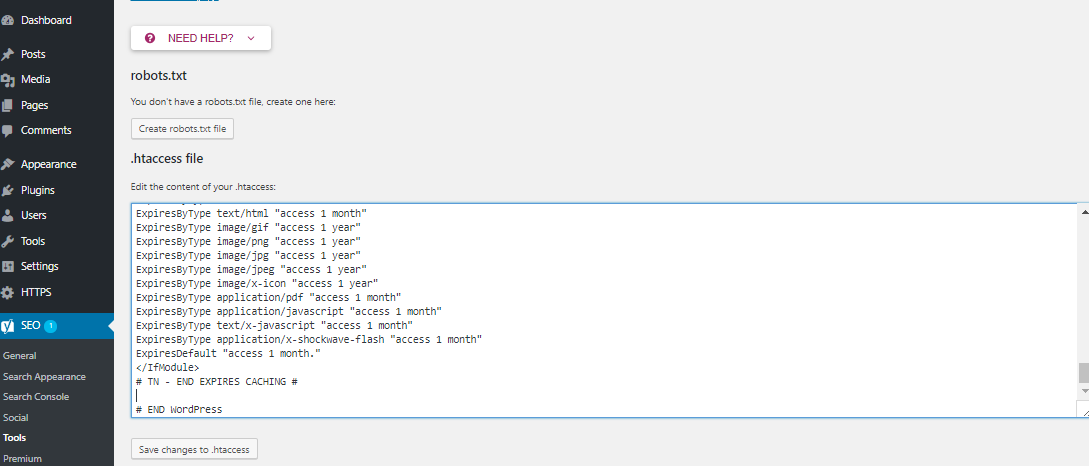 htaccess – это специализированный служебный документ, использующийся для изменения настроек веб-сервера Apache и похожих серверов. Проще говоря, его использование поможет вам изменять работу сайта: настраивать доступ к папкам, файлам и прочим материалам, указывать правила переписи ссылок и предупреждения об ошибке. Вместе с этим вы не меняете функционирование всего сервера, настраивая лишь дополнительные параметры у некоторых пользователей.
htaccess – это специализированный служебный документ, использующийся для изменения настроек веб-сервера Apache и похожих серверов. Проще говоря, его использование поможет вам изменять работу сайта: настраивать доступ к папкам, файлам и прочим материалам, указывать правила переписи ссылок и предупреждения об ошибке. Вместе с этим вы не меняете функционирование всего сервера, настраивая лишь дополнительные параметры у некоторых пользователей.
Когда владелец сайта работает над своим проектом, обязательно придет момент, когда ему понадобится использовать файл .htaccess. Несмотря на его огромную важность, для многих вебмастеров, особенно новичков, он остается неизведанным, ведь, чтобы разбираться в нем, нужно хорошо знать не только SEO, но и программирование.
В этой статье мы поможем вам понять, зачем нужен .htaccess и как его настроить. Это очень важно, потому что он открывает гибкие возможности для владельцев сайтов, желающих обеспечить для своего ресурса надежную безопасность.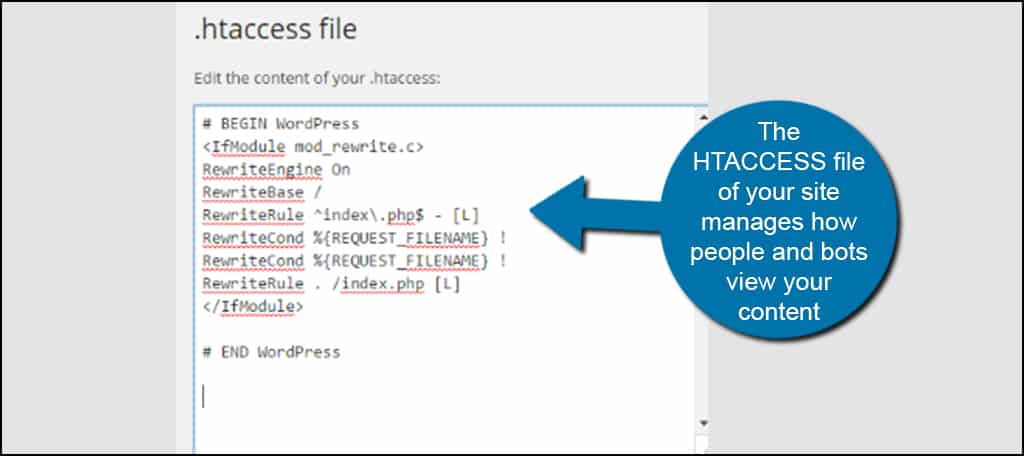
Возможности и для чего нужен
Где находится .htaccess
Как правильно создать .htaccess
Примеры использования
Редирект
Mod_rewrite (директивы сложного переноса)
1. Указание основного зеркала
2. Перенос на https
3. Проставление слеша в конце адреса
4. Перенос домена
5. Запретные команды для поискового бота
Обработка ошибок
Индексные документыУказание кодировки
Указание паролей для директорий
Доступ к файлам и директориям
Заключение
Возможности и для чего нужен
В данном файле сайтостроители могут:
- Настраивать директивы простого перенаправления (редиректы).
 Это позволит после смены домена отправить посетителя со страницы предыдущего сайта на новый проект.
Это позволит после смены домена отправить посетителя со страницы предыдущего сайта на новый проект. - Переадресовывать с URL, где есть www, на домен без www. Или же на https после того, как установите ssl сертификат.
- Описывать ошибки. В их числе и ошибка 404 с заменой на необходимую страницу.
- Кэширование файлов. Делается с целью ускорения работы веб-ресурса.
- Создавать ЧПУ. Это «Человеко-понятные УРЛы», то есть, формируются ссылки, понятные для интернет-пользователей.
- Изменять исходный код страниц.
- Управлять доступом к файлам и директориям при помощи паролей.
- Задавать индексный файл.
- Открывать и закрывать доступ с определенных IP-адресов.
- Управлять поисковыми ботами на сайте.
- Настраивать директивы сложного направления.
Главное предназначение .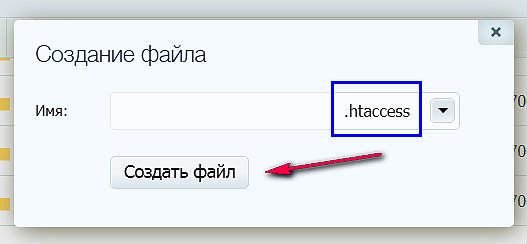 htaccess – настраивать сайт и каталоги в соответствии с определенными требованиями. То есть, посредством этого файла, SEO-специалисты и программисты могут изменять настройки веб-сервера, даже не имея администраторских прав. Но изменения вносятся только для определенного сайта, и на сам сервер они никак не влияют.
htaccess – настраивать сайт и каталоги в соответствии с определенными требованиями. То есть, посредством этого файла, SEO-специалисты и программисты могут изменять настройки веб-сервера, даже не имея администраторских прав. Но изменения вносятся только для определенного сайта, и на сам сервер они никак не влияют.
Конфигурации сервера изменяются только с использованием директив (команд), включающих в себя «ключ» и «значение» для него. Все самые важные директивы, позволяющие управлять сервером, находятся в основном файле конфигурации, называющимся httpd.conf. Проблема в том, что у рядового пользователя нет возможности получить к нему доступ, так как там находится большое количество параметров, от которых зависит работоспособность всего сервера. Вот почему актуален .htaccess, позволяющий менять некоторые директивы в главном файле.
Все корректировки во вспомогательном файле действуют на весь каталог, в котором он расположен. И если загрузить данный документ в корневую папку сайта, то изменения коснутся всего ресурса.
Где находится .htaccess
Можно с легкостью проверить, есть ли у вас служебный файл. От многих других документов он отличается тем, что имеет только расширение в виде названия из слова, тогда как самого названия нет. Да, мы все привыкли видеть файлы с названием из слова, и расширением после точки, которое состоит всего из 2-3 букв. Но пустые названия позволяют делать файлы и папки «скрытыми», с открытым исходным кодом. Из этого следует вывод, что .htaccess для обычных пользователей остается невидимым, поэтому они не смогут его изменить.
Но есть у этого метода «скрытия» файла и обратная сторона медали. В стандартных FTP-клиентах на ОС Windows и Mac, документ очень часто остается невидимым для пользователей, из-за чего они ошибочно полагают, что его просто нет. Поэтому человек создает новый файл для внесения своих конфигураций, кодов для обработки ошибок, создания доступа к папкам и пр. Хорошо, что большинство хостингов оставляют место на диске, где htaccess-файл уже установлен автоматически.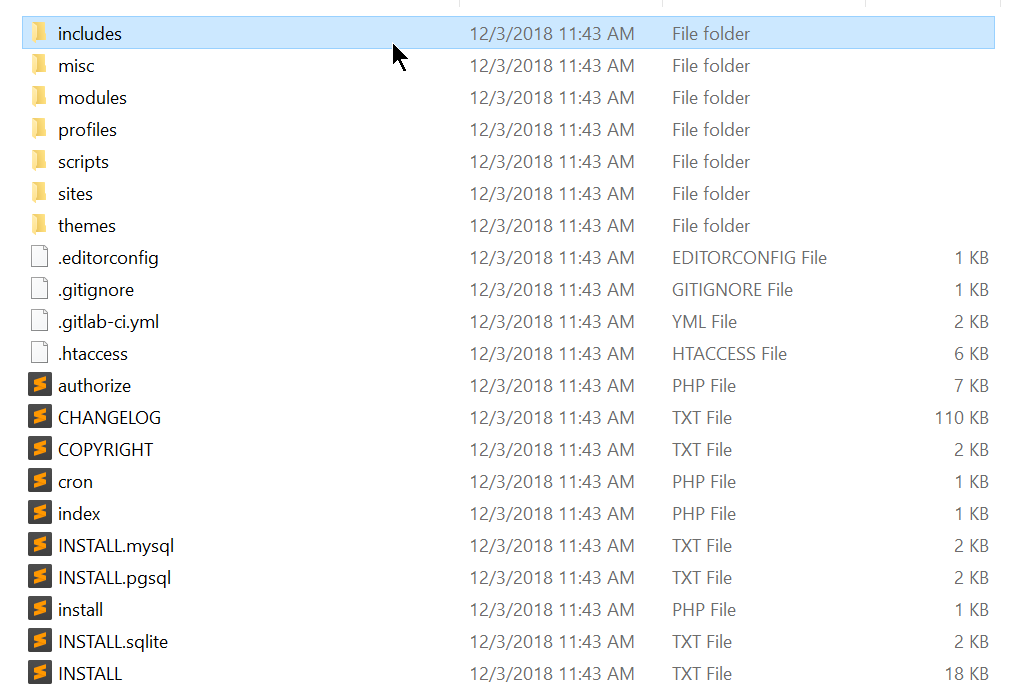
Но если вы не найдете его, то попробуйте зайти в менеджер файлов, который встроен в ваш хостинг. В нем могут показываться скрытые файлы и директории. Ищите его в public_html, а затем с помощью установленного в программе текстового редактора откорректируйте и сохраните файл, после чего он загрузится на сервер самостоятельно.
Если вы не найдете документ по указанному пути, то создайте собственный. Может случиться так, что на экране появится ошибка. Значит, данный хостер запретил создавать служебный файл.
Недорогие хостинги зачастую запрещают клиентам создавать и изменять подобный документ. Таким образом они стимулируют пользоваться их услугами по более дорогостоящим тарифам, где это разрешено.
Как правильно создать .htaccess
Для этого вам понадобится самый обычный текстовый редактор, к примеру, Блокнот, который есть на любом ПК:
- Откройте Блокнот, ничего в нем не пишите.
- Выберите пункт «Файл» и нажмите «Сохранить как».

- Появится окно, где напротив пункта «Тип файла» выберите «All types» или «Все файлы».
- В строке «Имя файла» введите .htaccess и кликните на «Сохранить».
Далее перепроверьте, создан ли документ правильно. Обязательно посмотрите, не сохранили ли вы его как .htaccess.txt. Затем загрузите файл в корневую папку сервера, и если не отобразится ошибка 500, значит, вы все сделали правильно.
Отныне вы можете редактировать файл, что позволит вам управлять веб-сайтом более гибко.
Примеры использования
Рассмотрим самые популярные команды для .htaccess.
Редирект
Эти директивы используются с завидной регулярностью. Они позволяют перенаправить посетителя со старого URL на новую страницу. Это возможно благодаря 301-редиректу. Достаточно в код файла вписать:
Redirect 301 /старый_URL.html http://www.название_вашего_сайта.ru/новый_URL.html
В целом директива будет отображена в таком виде:
Redirect [status] URL_LOCAL URL_REDIRECT
URL_LOCAL – это старый адрес, с которого осуществляется перенос пользователя.
URL_REDIRECT – новый URL, куда переносится страница.
В поле [status] могут быть следующие значения:
- 301 – страница перенесена навсегда.
- 302 – страница перенесена на время.
- 303 – смотрите другую страницу.
- 410 – страница удалена.
Mod_rewrite (директивы сложного переноса)
Этот модуль содержится в Apache. В нем есть изобилие самых разных директив для расширенного управления адресами. К основным из них относятся:
1. Указание основного зеркала
Предназначен для того, чтобы преобразовать домен с www на URL без www. Достаточно ввести правило:
RewriteEngine On # включает работу
RewriteCond %{HTTP_HOST} ^www. (.*)$ http://www.my-site.ru/$1 [R=301,L]
(.*)$ http://www.my-site.ru/$1 [R=301,L]5. Запретные команды для поискового бота
В .htaccess, так же, как и в robots.txt, можно закрыть доступ к сайту для роботов поисковых систем:
RewriteEngine on
RewriteCond %{USER_AGENT} Googlebot
RewriteRule .* - [F] # F – выдает ошибку 403 – запрещено для сканированияОбработка ошибок
Практически любой интернет-пользователь встречался с ошибкой 404 not found (страница не найдена или удалена). Но есть огромное количество других ошибок, о которых вы наверняка не слышали.
В служебном файле вы можете прописать файл для его отображения во время ошибки. Но предварительно необходимо создать тот же файл в html расширении, и прописать в нем, в чем заключается эта ошибка. Затем, в зависимости от используемой ошибки, внесите в кодировку .htaccess:
ErrorDocument 404 /siteerror404.html
Индексные документы
Когда посетитель заходит на сайт, сразу же открывается индексный файл index.xml. Вы можете заменить индексную страницу на любую другую, дополнив код:
DirectoryIndex name.xml
Либо добавить несколько таких страниц, и поисковик будет находить их в соответствующей последовательности:
DirectoryIndex index.html index.php index.pl
Указание кодировки
Данная функция нужна, чтобы текст отображался на экране пользователя правильно. Иначе вместо нормальной читабельной страницы он будет видеть непонятные символы. Сегодня широко распространена кодировка: Windows-1251 – Кириллица и UTF-8 – двухбайтовая кодировка. Для выбора кодировки в служебном документе, применяется директива:
AddDefaultCharset WINDOWS-1251
А чтобы в дальнейшем, когда вы будете загружать файлы на сервер, не возникало проблем, укажите, что все новые файлы будут преобразовываться в аналогичную кодировку:
CharsetSourceEnc WINDOWS-1251
Указание паролей для директорий
Для этого в закрываемом каталоге пропишите:
AuthName "Need password" #сообщение для запроса пароля AuthType Basic #тип аутентификации AuthUserFile /passwords/.psd #имя файла, содержащее пароли для входа Require valid-user #имя пользователей, которым открыт доступ
Доступ к файлам и директориям
Посредством файла .htaccess вы можете запретить полностью или частично доступ к определенным файлам. Допустим, вы хотите закрыть доступ к системному каталогу. Тогда в соответствующем .htaccess пропишите:
Deny from all
Для запрета просмотра определенного файла, например, test.php:
<Files test.php> deny from all </Files>
Открыть просмотр для конкретного IP, и при этом закрыть доступ остальным, позволяет команда:
<Files "passwd.html"> Order Deny,Allow Deny from all Allow from 12.345.678.90 </Files>
12.345.678.90 – пример IP-адреса (здесь нужно указать нужный вам IP).
Заключение
Как видите, служебный файл .htacces является одним из самых важных инструментов для полноценной работоспособности веб-ресурса. И ознакомившись с его возможностями, вы наверняка удивились, почему раньше знали об этом файле мало.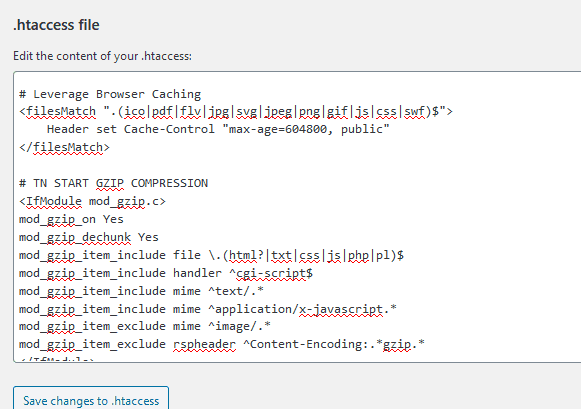 Это эффективный инструмент для того, чтобы SEO-специалисты и программисты могли вносить изменения в конфигурации веб-сервера для определенных сайтов, не влияя на сам сервер.
Это эффективный инструмент для того, чтобы SEO-специалисты и программисты могли вносить изменения в конфигурации веб-сервера для определенных сайтов, не влияя на сам сервер.
Благодаря нему, владельцы интернет-проектов могут сообщить поисковикам и посетителям о смене домена и перенести их на новый, ускорить индексацию сайта, закрыть доступ ко всем или определенным данным ресурса, не допустить их корректировки и скачивания посторонними лицами, обеспечить доступ к определенным файлам по IP и паролю.
Файл htaccess и его использование — База знаний
Если вы получаете ошибки на своем веб-сайте, причиной часто может быть файл .htaccess. Это легко проверить, переименовав текущий файл htaccess. Часто во время устранения неполадок вы можете просто переименовать .htaccess в .htaccess.old и перезагрузить веб-сайт. Если сайт загружается, знайте, что проблема связана с конфигурацией файла .htaccess. Если это не решит проблему, переименуйте htaccess, удалив .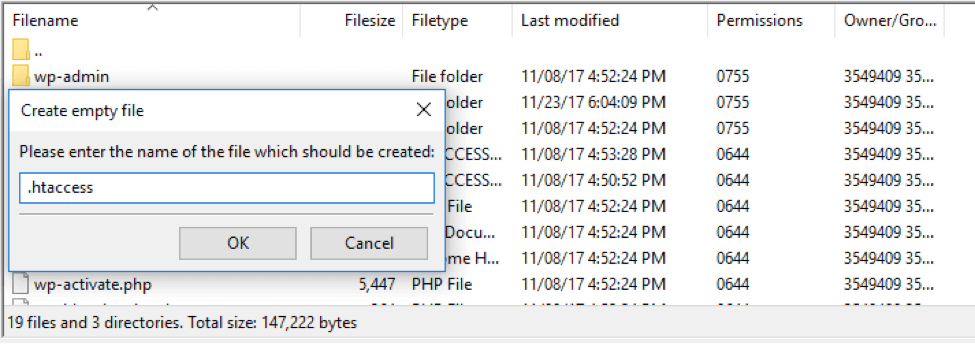 old, добавленный в конец. Таким образом, это не повлияет на веб-сайт после решения проблемы.
old, добавленный в конец. Таким образом, это не повлияет на веб-сайт после решения проблемы.
Как использовать htaccess для предотвращения доступа к определенному файлу веб-сайтаВо-первых, вам нужно будет войти в свою cPanel, чтобы получить доступ к файлу htaccess.
Найдите категорию «Файлы» и щелкните значок «Диспетчер файлов».Появится всплывающее окно. Для основного домена щелкните переключатель Web Root. Для дополнительных доменов щелкните раскрывающийся список и найдите желаемое имя дополнительного домена. Убедитесь, что установлен флажок «Показать скрытые файлы». Нажмите кнопку «Перейти», чтобы войти в файловый менеджер.
Теперь вы должны находиться в корневой папке выбранного вами домена. Найдите файл .htaccess и щелкните его правой кнопкой мыши. Это вызывает меню. Найдите и нажмите на опцию «Изменить». Если появится всплывающее окно, просто найдите и нажмите кнопку «Изменить» в правом нижнем углу, чтобы перейти в редактор.
Теперь вы находитесь в редакторе htaccess.
Вставьте следующий код в файл, чтобы запретить доступ к выбранному файлу. В нашем примере ниже мы решили скрыть файл с именем todhost.jpg. Это может быть файл любого типа (html, jpg, php и т.д.)
# следующее запрещает отображение файла, чтобы скрыть файл
разрешить, запретить
запретить все
Обязательно нажмите кнопку Сохранить изменения в правом верхнем углу, чтобы сохранить ваша новая конфигурация htaccess.
Читайте также:
Настройка PHP в cPanel
Пошаговый подход к защите паролем каталога в cPanel
Как сделать резервную копию моего сайта в cPanelКак использовать файл .htaccess для изменения страницы каталога по умолчанию
Вы можете указать определенный файл в качестве вашего индексного файла (индекс каталога). По умолчанию index.html или index.htm часто является индексом по умолчанию для каталогов. Допустим, вы хотите использовать другой файл в качестве индекса каталога, вы можете использовать .
htaccess для указания файла.
DirectoryIndex имя_файла.html
Замените имя «имя файла» на новое имя файла каталога
Как использовать файл .htaccess для защиты каталогаВы можете использовать .htaccess для пароля каталога на вашем сервере. Существует множество подходов к созданию системы аутентификации. Htaccess можно использовать для паролей. В файле htpasswd вы размещаете имя пользователя и пароль.
AuthUserFile /full/path/to/.htpasswd
AuthType Basic
AuthName «Мой каталог для защиты»
Require valid-userПримечание: замените «Мой каталог для защиты» на имя каталога, который вы хотите защитить .
Полный/путь/к/.htpasswd должен быть полным путем к файлу .htpasswd. Например, в Windows это может выглядеть так: C:\wwwrootlevel\username\.htpasswd.
Приведенный выше файл .htaccess защитит паролем все файлы в папке, в которую он помещен, включая все подпапки.
Как использовать файл .
htaccess для защиты одного файла
Использовать .htaccess для защиты одного файла
AuthUserFile /full/path/to/.htpasswd
AuthType Basic
AuthName "My Secret Page"
Require valid-user
Замените слово 'mywebfile' именем вашего файла.
Блокировка страны от доступа к вашему сайту через htaccessСначала вам нужно будет собрать данные. Вы хотите найти надежный список IP-адресов страны, которую хотите заблокировать. Выполняя поиск, мы обнаруживаем, что вы можете получить свой черный список, сгенерированный с помощью бесплатного генератора блокировки посетителей IP2Location. С помощью этого инструмента вы сможете загрузить текстовый файл с кодом, необходимым для блокировки страны. В нашем примере мы случайным образом выбрали Алжир. Выходной формат, который мы выбрали, — это Apache .htaccess deny.
Следуйте инструкциям, чтобы загрузить файл.
Откройте файл в текстовом редакторе по вашему выбору, выделите и скопируйте информацию в файле.
Далее нам нужно будет войти в вашу cPanel, чтобы получить доступ к файлу htaccess.
Найдите категорию «Файлы» и щелкните значок «Диспетчер файлов».Появится всплывающее окно. Для основного домена щелкните переключатель Web Root. Для дополнительных доменов щелкните раскрывающийся список и найдите желаемое имя дополнительного домена. Убедитесь, что установлен флажок «Показать скрытые файлы». Нажмите кнопку «Перейти», чтобы войти в файловый менеджер.
Теперь вы должны находиться в корневой папке выбранного вами домена. Найдите файл .htaccess и щелкните его правой кнопкой мыши. Это вызывает меню. Найдите и нажмите на опцию «Изменить». Если появится всплывающее окно, просто найдите и нажмите кнопку «Изменить» в правом нижнем углу, чтобы перейти в редактор.
Теперь вы находитесь в редакторе htaccess. Вставьте свой код в свой htaccess, чтобы он заставил посетителя загрузить этот тип файла. Код должен быть отформатирован аналогично приведенному ниже, но должен быть намного длиннее.
объявления/([0-9база знаний$ ./knowledgebase.php [L,NC]
Где находится мой файл .htaccess и как его редактировать?
По умолчанию вы должны найти файл .htaccess, созданный в вашей учетной записи, в следующем каталоге:
/home/username/public_html/.htaccess
Вы можете использовать свой любимый FTP-клиент, чтобы изменить этот файл, или следуйте инструкциям ниже, чтобы получить к нему доступ непосредственно из cPanel:
- Войдите в свою cPanel.
- В разделе «Файлы» нажмите «Диспетчер файлов».
- Выберите параметр Корень документа для: и выберите свой домен в раскрывающемся списке.
- Убедитесь, что выбран параметр «Показать скрытые файлы».
- Затем нажмите «Перейти».
Чтобы отредактировать файл .htaccess, просто щелкните файл .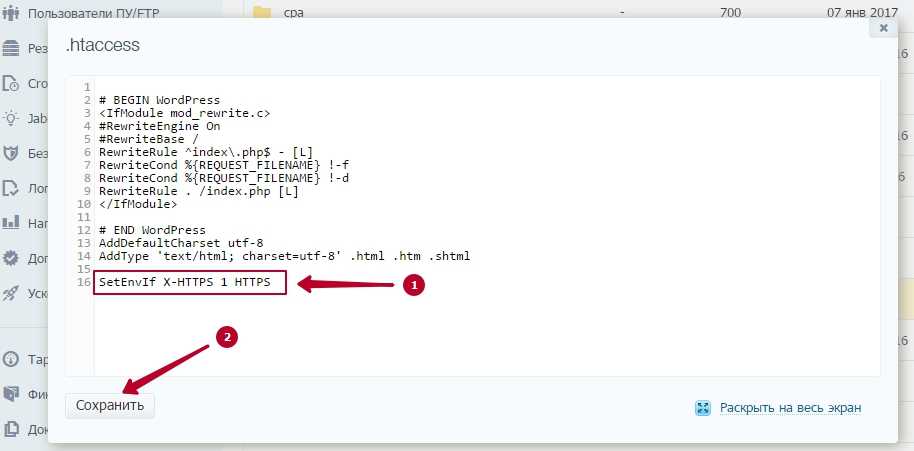
Если ваш файл .htaccess еще не существовал на предыдущем шаге, нажмите «Новый файл» в левом верхнем углу, назовите файл .htaccess и, наконец, укажите каталог для создаваемого файла /public_html/ или корень документа вашего сайта.
У вас должно появиться всплывающее диалоговое окно кодирования текстового редактора, вы можете просто нажать «Изменить».
Как удалить расширения файлов из отображения в браузереВ этом руководстве мы рассмотрим, как удалить расширения файлов из отображения в веб-браузере с помощью файла .htaccess.
В последнее время дизайнеры стремятся скрыть свои расширения файлов от посетителей. Например, они хотят, чтобы URL-адрес «domain.com/index.html» отображался как «domain.com/index» или просто domains.com. Некоторым нравится, как это выглядит, другие считают, что это помогает с SEO, а третьи считают, что это лучше для безопасности.
Вопрос о реальных преимуществах, которые он предлагает, все еще остается спорным, но это функция, которую вы можете реализовать через свой файл htaccess.Эта статья поможет вам сделать это с помощью cPanel.
Войдите в свою cPanel.
Найдите категорию «Файлы» и щелкните значок «Диспетчер файлов».Появится всплывающее окно. Для основного домена щелкните переключатель Web Root. Для дополнительных доменов щелкните раскрывающийся список и найдите желаемое имя дополнительного домена. Убедитесь, что установлен флажок «Показать скрытые файлы». Нажмите кнопку «Перейти», чтобы войти в файловый менеджер.
Теперь вы должны находиться в корневой папке выбранного вами домена. Найдите файл .htaccess и щелкните его правой кнопкой мыши. Это вызывает меню. Найдите и нажмите на опцию «Изменить». Если появится всплывающее окно, просто найдите и нажмите кнопку «Изменить» в правом нижнем углу, чтобы перейти в редактор. 9(.*)$ $1.html
Обязательно нажмите кнопку «Сохранить изменения» в правом верхнем углу, чтобы сохранить новую конфигурацию htaccess.
Теперь ваш сайт должен отображать адрес без расширения файла.
Как отключить подпись сервера с помощью .htaccess
Отключение подписи сервера добавляет дополнительный уровень безопасности вашему сайту, поскольку скрывает версию вашего сайта. Когда вы отключаете подпись сервера, она скрывает версию веб-сервера от посетителей, просматривающих список каталогов или что-то подобное. Подпись сервера по-прежнему будет отображаться в заголовке http.
Чтобы отключить синатуру сервера, добавьте приведенную ниже строку в файл .htaccess, чтобы отключить сигнатуры сервера.
ServerSignature Off
Вот и все. Теперь вы знаете, как отключить подпись сервера с помощью файла .htaccess.
Что такое файл .htaccess и как его использовать?
Обновлено Кэрри Смаха 29 ноября 2021 г.
2 минуты, 27 секунд на чтение0006 — это скрытые текстовые файлы, которые находятся на сервере и помогают контролировать взаимодействие посетителей с вашим сайтом. . Файл htaccess также используется для блокировки определенного трафика от просмотра вашего веб-сайта. Если вы посмотрите на свой файл .htaccess, вы увидите, что имени файла нет. Расширение .htaccess сообщает серверу, какой это тип файла. В cPanel вы можете увидеть, есть ли у вас текущий файл .htaccess с помощью файлового менеджера, но вам нужно будет убедиться, что вы выбрали просмотр скрытых файлов. Если вы не знакомы с файловым менеджером, прочитайте нашу статью. Для просмотра скрытых файлов в файловом менеджере выберите значок «9».0005 файловый менеджер значок в cPanel и убедитесь, что установлен флажок рядом с « Показать скрытые файлы». Затем нажмите « OK », и вы сможете просматривать скрытые файлы.
. Файл htaccess также используется для блокировки определенного трафика от просмотра вашего веб-сайта. Если вы посмотрите на свой файл .htaccess, вы увидите, что имени файла нет. Расширение .htaccess сообщает серверу, какой это тип файла. В cPanel вы можете увидеть, есть ли у вас текущий файл .htaccess с помощью файлового менеджера, но вам нужно будет убедиться, что вы выбрали просмотр скрытых файлов. Если вы не знакомы с файловым менеджером, прочитайте нашу статью. Для просмотра скрытых файлов в файловом менеджере выберите значок «9».0005 файловый менеджер значок в cPanel и убедитесь, что установлен флажок рядом с « Показать скрытые файлы». Затем нажмите « OK », и вы сможете просматривать скрытые файлы.
- Что можно сделать с файлом .htaccess?
- Устранение ошибок, вызванных файлом .htaccess
Примечание: Если вам нужна помощь в поиске файла .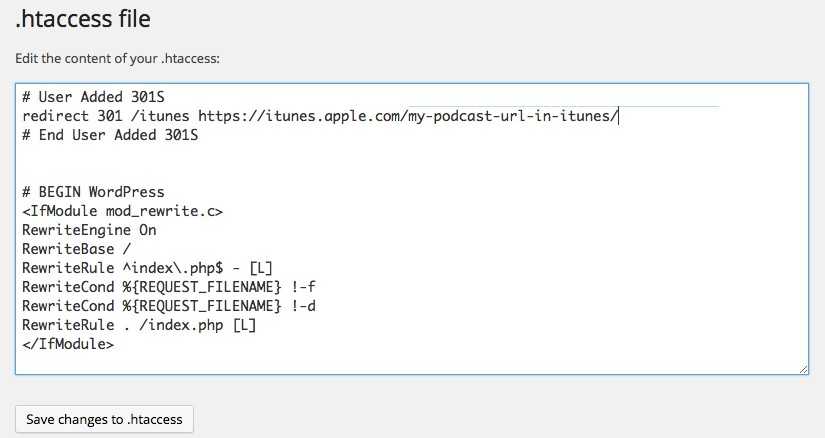 htaccess, см. наше руководство: Где мой файл .htaccess?
htaccess, см. наше руководство: Где мой файл .htaccess?
Что можно сделать с файлом .htaccess?
У вас может быть частная область вашего веб-сайта, которую вы хотите защитить паролем. Эта защита паролем на самом деле настроена в файле .htaccess. О большинстве функций файла .htaccess вам не нужно беспокоиться, так как они будут автоматически записаны через cPanel. Это относится к защищенным паролем каталогам. Пока вы настраиваете его в cPanel, он фактически записывает директиву в ваш файл .htaccess.
Другие функции файла .htaccess включают запрет хотлинков, переписывание URL-адресов, настройку страниц по умолчанию, создание перенаправлений, изменение настроек учетной записи, принудительную загрузку файлов, канонизацию файлов и многое другое. Очень важно понимать, как файл .htaccess может повлиять на всю вашу учетную запись. Изменение чего-либо в файле .htaccess может изменить работу вашего веб-сайта, поэтому очень важно ДО внесения изменений в ваш .htaccess сделать резервную копию вашего текущего файла .



 conf.
conf.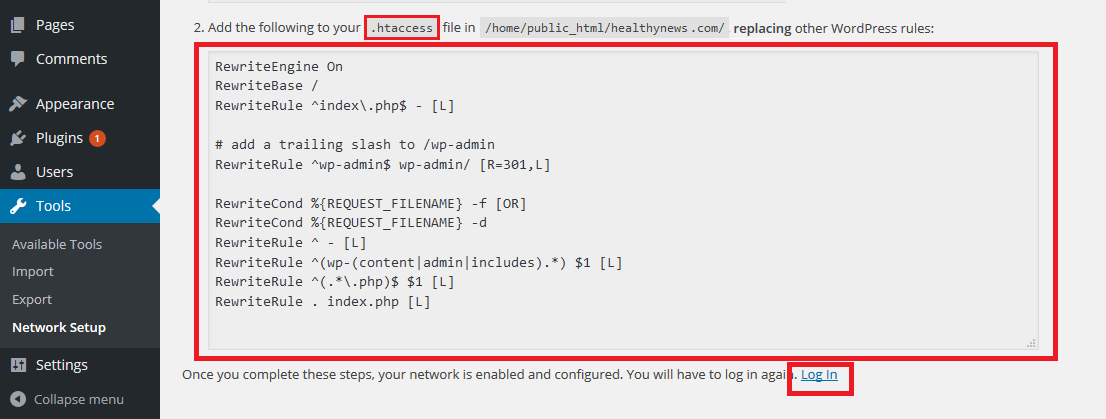 Это позволит после смены домена отправить посетителя со страницы предыдущего сайта на новый проект.
Это позволит после смены домена отправить посетителя со страницы предыдущего сайта на новый проект.
 название_вашего_сайта.ru/новый_URL.html
название_вашего_сайта.ru/новый_URL.html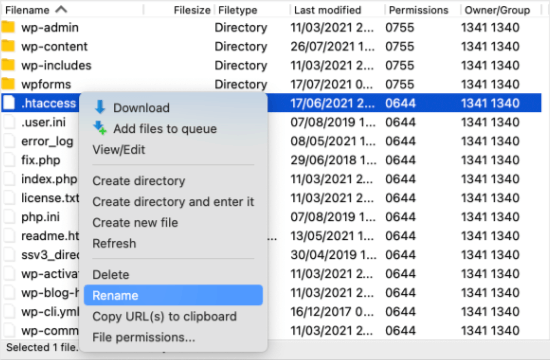 (.*)$ http://www.my-site.ru/$1 [R=301,L]
(.*)$ http://www.my-site.ru/$1 [R=301,L] xml
xml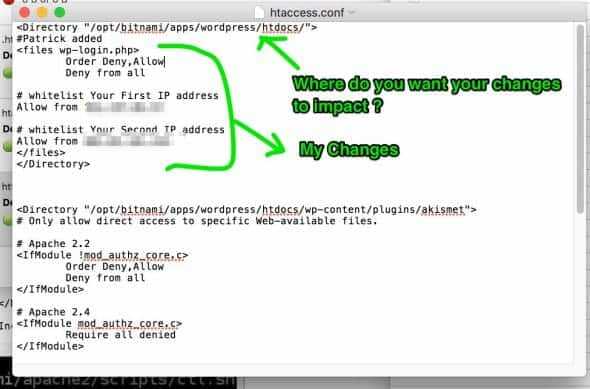 psd #имя файла, содержащее пароли для входа
Require valid-user #имя пользователей, которым открыт доступ
psd #имя файла, содержащее пароли для входа
Require valid-user #имя пользователей, которым открыт доступ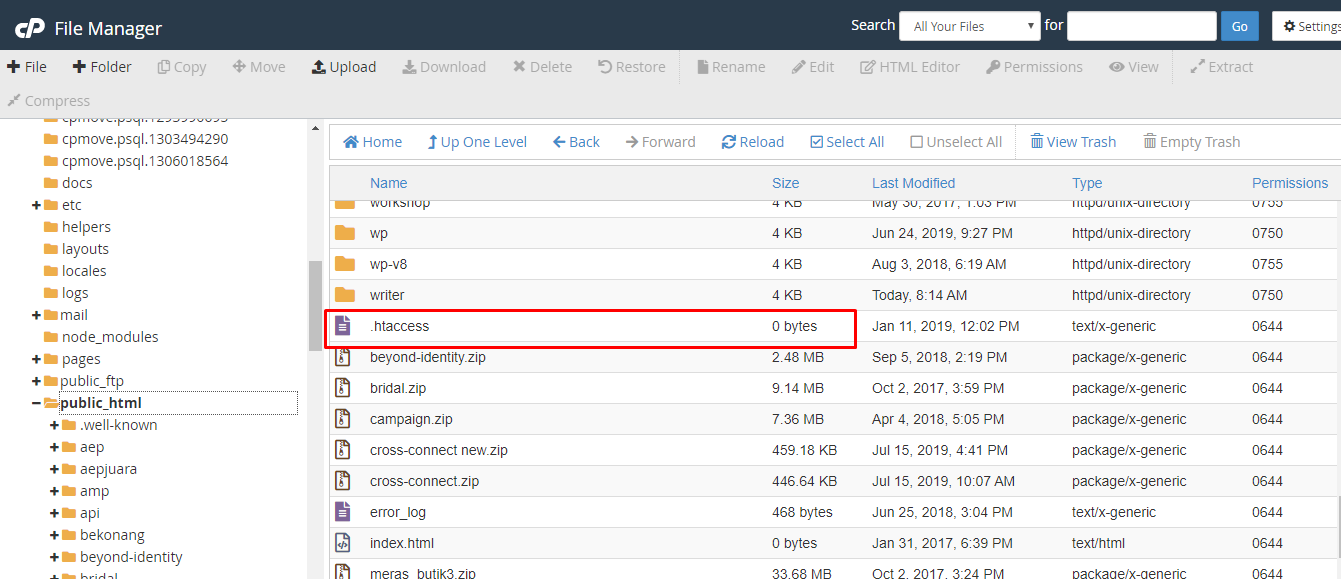 Вставьте следующий код в файл, чтобы запретить доступ к выбранному файлу. В нашем примере ниже мы решили скрыть файл с именем todhost.jpg. Это может быть файл любого типа (html, jpg, php и т.д.)
Вставьте следующий код в файл, чтобы запретить доступ к выбранному файлу. В нашем примере ниже мы решили скрыть файл с именем todhost.jpg. Это может быть файл любого типа (html, jpg, php и т.д.) 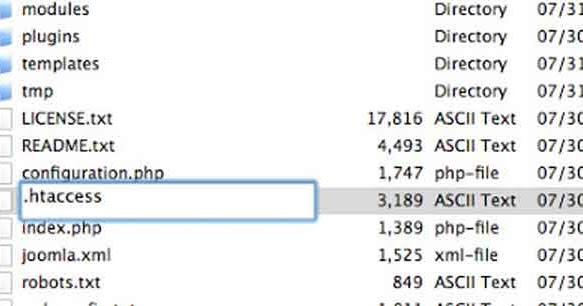 htaccess для указания файла.
htaccess для указания файла. 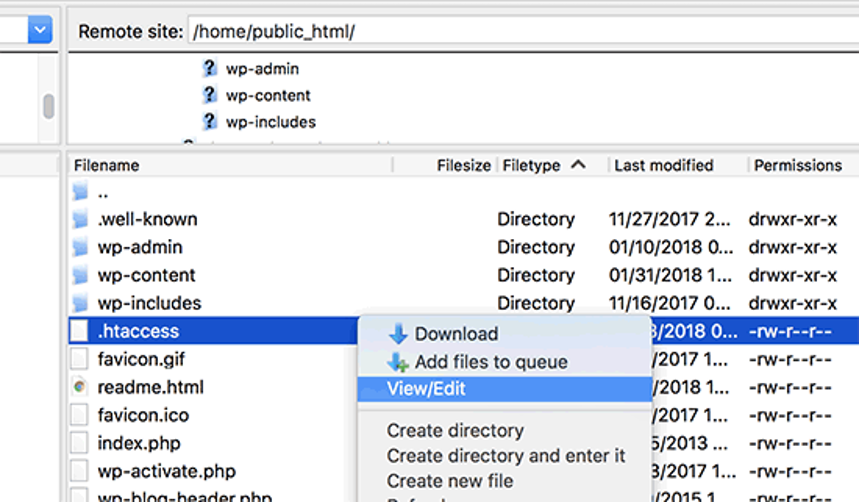 htaccess для защиты одного файла
htaccess для защиты одного файла 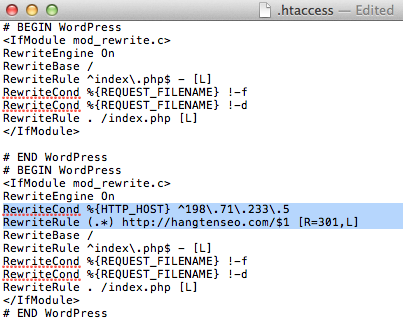
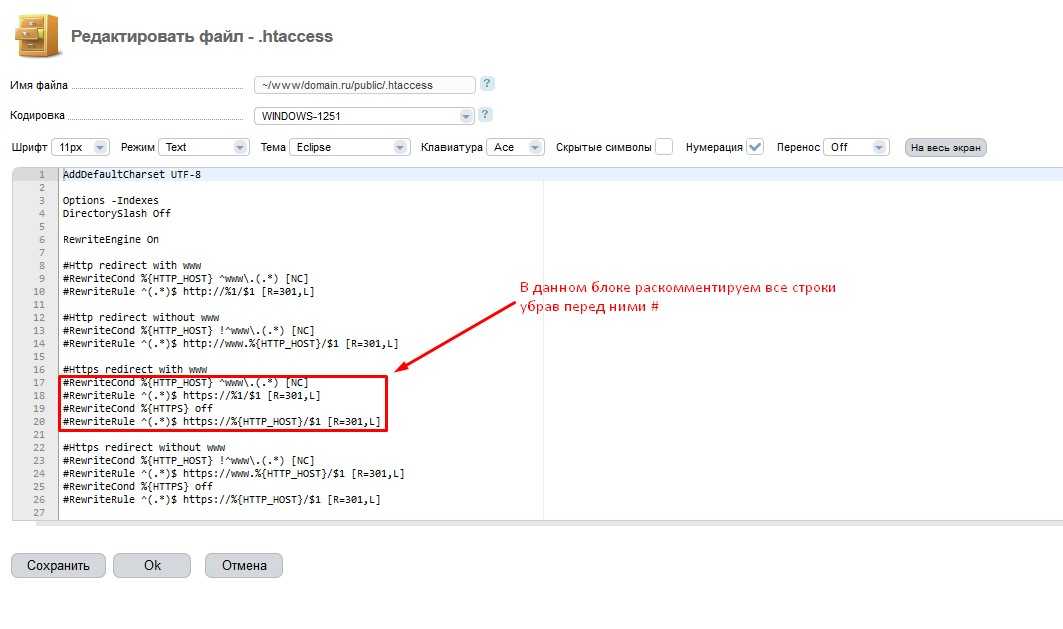

 Теперь ваш сайт должен отображать адрес без расширения файла.
Теперь ваш сайт должен отображать адрес без расширения файла.